下載mongodb安裝包 1. https://www.mongodb.org/dl/win32/x86_64-2008plus-ssl?_ga=2.233271640.711265466.1519368764-1223643675.1519368764 這裡是所有歷史版本 首先聲明下,我下載了此時 ...
下載mongodb安裝包
1.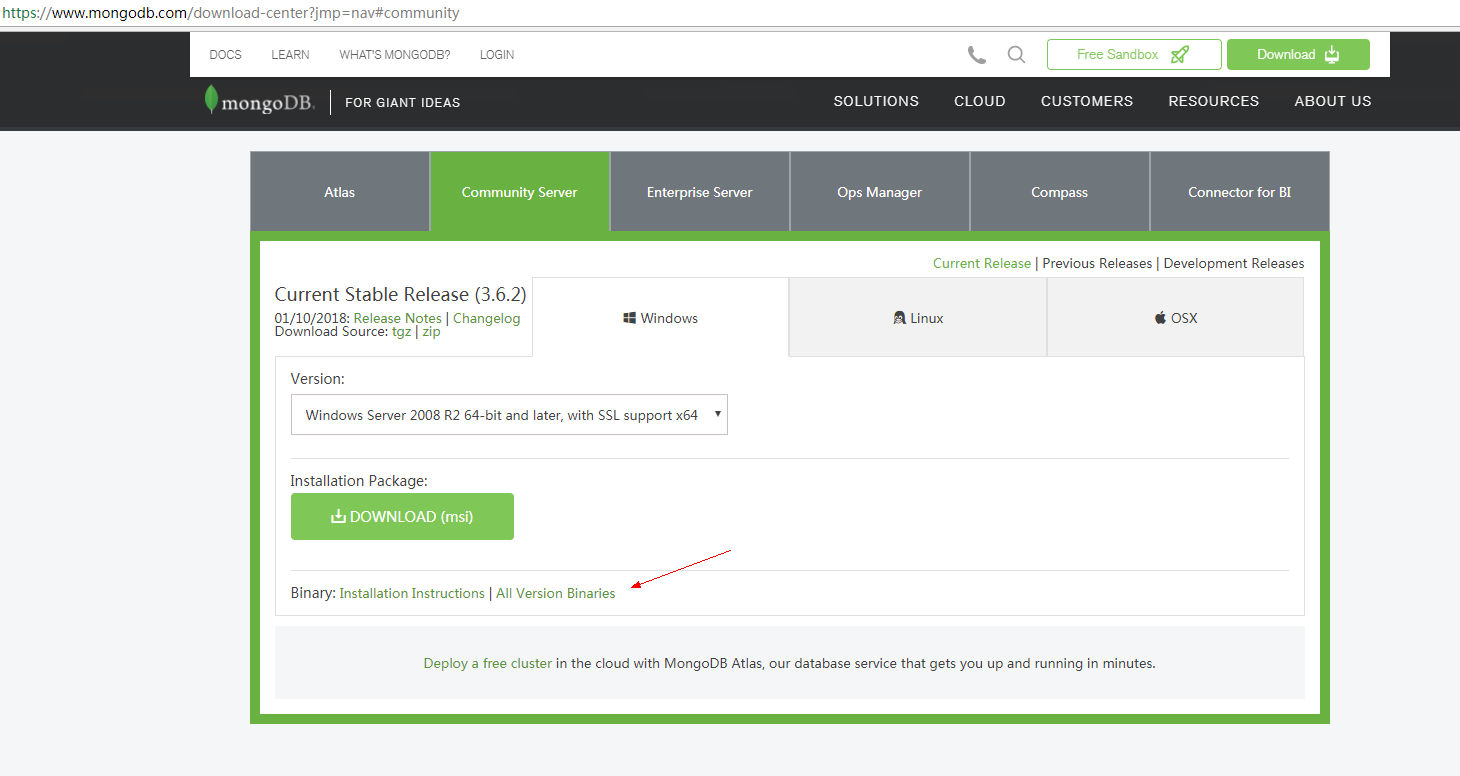
https://www.mongodb.org/dl/win32/x86_64-2008plus-ssl?_ga=2.233271640.711265466.1519368764-1223643675.1519368764 這裡是所有歷史版本
首先聲明下,我下載了此時最新版本3.6.3怎麼安裝都是報錯,閃退,尋找各種辦法都沒有能夠解決,最後降低版本安裝才得以成功,我下載的版本是3.4.0
解壓安裝mongodb,我是安裝在d:/MongoDB目錄下
2.創建必須的文件夾

在 d:/MongoDB文件夾下創建data,然後在d:/MongoDB/data文件夾下分別創建db和log文件夾
先配置數據的目錄,例如我想存放在D:\mongodb\data\db這個目錄下,我們在運行cmd.exe進入dos命令界面,然後進入cd D:\mongodb\bin目錄下,運行mongod.exe命令,如圖所示:
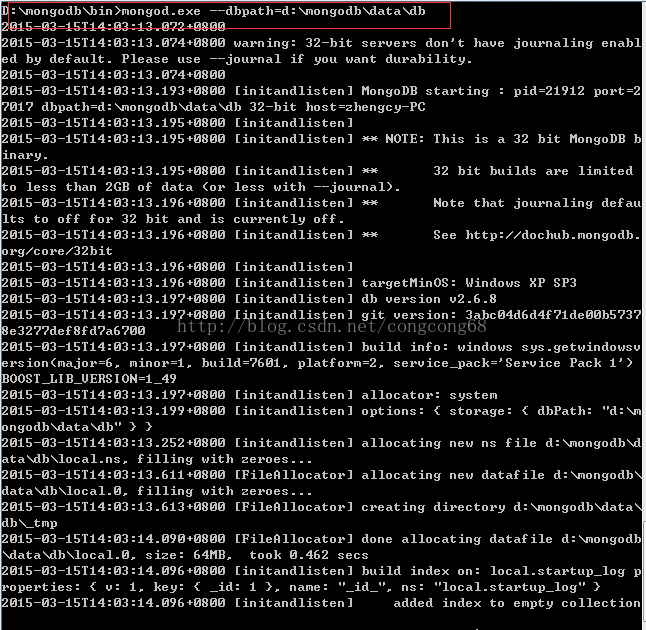

配置日誌路徑,例如我想存放在D:\mongodb\data\log 這個目錄下,我們在運行cmd.exe進入dos命令界面,然後進入cd D:\mongodb\bin目錄下,運行mongod.exe命令mongod.exe --logpath=D:\mongodb\data\log\mongodb.log ,如圖所示:

3.測試運行是否正常
我們在運行cmd.exe進入dos命令界面,然後進入cd D:\mongodb\bin目錄下,運行mongo命令,測試一下連接,如圖所示:
出現錯誤
說明:沒有啟動伺服器,我們需要自己配置MongoDB伺服器,我們在D:\mongodb目錄下,創建一個mongodb.config 配置文件,有兩個屬性logpath和dbpath,分別設定值,就是剛纔我們配置的路徑,如圖所示:
mongod.exe --config d:\mongodb\mongodb.config來啟動MongoDB伺服器,--config 選項表示啟動時通過d:\mongodb\mongodb.config配置文件的信息配置伺服器。如圖所示:
這個dos命令界面先不要關閉,MongoDB伺服器在運行,我在新打開一個dos命令界面,先進入到cd D:\mongodb\bin目錄下,然後在運行mongo命令測試一下鏈接,如圖所示:
說明這時配置成功。
4.添加MongoDB到window service
我們當我們把運行MongoDB伺服器的dos命令界面關掉,這樣我們就不能鏈接MongoDB,我們需要像mySql那樣,添加到Windows Service,然後在命令行上啟動服務和關閉服務,這樣方便我們操作和管理服務。
我們接下來需要把MongoDB到Windows Service,用到的命令是--install設定安裝MongoDB為伺服器到Windows Service
第一步:執行—install,以管理員的啟動cmd, 進入dos命令界面,先進入到cd D:\mongodb\bin目錄下,執行
D:\mongodb\bin>mongod.exe --dbpath=d:\mongodb\data\db --logpath=d:\mongodb\data\log\log.txt --install --serviceName "MongoDB" 如圖所示:
第二步:啟動/關閉MongoDB服務
netstart mongodb 啟動MongoDB服務
net stop mongodb 啟動MongoDB服
5.此時我們打開mongo.exe

瀏覽器打開http://127.0.0.1:27017,可以看到以下界面











